Aktualisiert January 2026 : Beenden Sie diese Fehlermeldungen und beschleunigen Sie Ihr Computersystem mit unserem Optimierungstool. Laden Sie es über diesen Link hier herunter.
- Laden Sie das Reparaturprogramm hier herunter und installieren Sie es.
- Lassen Sie es Ihren Computer scannen.
- Das Tool wird dann Ihren Computer reparieren.
Inhaltsverzeichnis
Hosts-Datei in Windows
In diesem Beitrag sehen wir seinen Standort und auch, wie man die Hosts-Datei verwaltet, sperrt oder bearbeitet.
Speicherort der Hostdatei
Wir empfehlen die Verwendung dieses Tools bei verschiedenen PC-Problemen.
Dieses Tool behebt häufige Computerfehler, schützt Sie vor Dateiverlust, Malware, Hardwareausfällen und optimiert Ihren PC für maximale Leistung. Beheben Sie PC-Probleme schnell und verhindern Sie, dass andere mit dieser Software arbeiten:
- Download dieses PC-Reparatur-Tool .
- Klicken Sie auf Scan starten, um Windows-Probleme zu finden, die PC-Probleme verursachen könnten.
- Klicken Sie auf Alle reparieren, um alle Probleme zu beheben.
Die Hosts-Datei in Windows befindet sich an der folgenden Stelle:
C:WindowsSystem32TreiberSetc
Hosts-Datei sperren, um Hijacking zu verhindern
Stellen Sie sich vor, Sie klicken auf www.windows-nachrichten.de und sehen eine völlig andere Website in Ihrem Browser. Malware kann Webadressen auf Ihrem Computer umleiten, indem sie Ihre Hosts-Datei ändert. Dies wird als Host File Hijack bezeichnet.
Um Hostdatei-Hijacks zu verhindern, kannst du zu ihr navigieren, mit der rechten Maustaste darauf klicken, Eigenschaften auswählen und sie zu einer Read-only-Datei machen. Dadurch wird Ihre Hosts-Datei gesperrt und verhindert, dass jemand oder irgendeine Malware darauf schreibt.
Website mit Hosts-Datei blockieren
Um eine Website mit der Hosts-Datei zu blockieren, fügen Sie einfach den folgenden Eintrag hinzu:
Obwohl ich es nicht tue, fügen viele Benutzer gerne manuell Einträge hinzu, um das Öffnen einer oder mehrerer bestimmter Websites zu blockieren. Andere, die List von bekannten Quellen wie mvps.org herunterladen und verwenden, um Einträge hinzuzufügen, die das Öffnen von Malware-Sites verhindern.
Hosts-Datei bearbeiten
Wenn Sie die Hosts-Datei bearbeiten müssen, navigieren Sie zum folgenden Ordner:
C:WindowsSystem32TreiberSetc
Hier sehen Sie die Hosts-Datei. Klicken Sie mit der rechten Maustaste darauf und wählen Sie Notepad. Nehmen Sie die Änderungen vor und sichern Sie.
folgende Fehlermeldung:
Zugriff auf C:WindowsSystem32driversetc-Hosts wurde verweigert
Oder
Die Datei C:WindowsSystem32driversetchosts kann nicht erstellt werden. Stellen Sie sicher, dass Pfad und Dateiname korrekt sind
Geben Sie in diesem Fall Notepad in die Startsuche ein und klicken Sie mit der rechten Maustaste auf das Notepad-Ergebnis. Wählen Sie Als Administrator ausführen. Öffnen Sie die Hosts-Datei, nehmen Sie die erforderlichen Änderungen vor, und klicken Sie dann auf Speichern.
Gastgeber
Während Sie die Hosts-Datei immer manuell verwalten oder bearbeiten können, möchte ich vorschlagen, dass Sie dafür ein Freeware-Tool von Drittanbietern wie HostsMan verwenden.
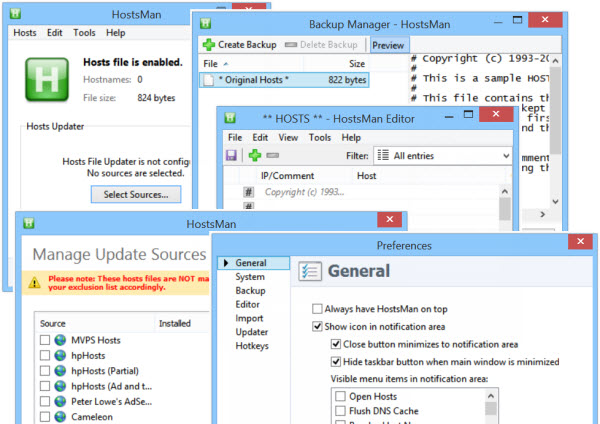
HostsMan ist ein funktionsreiches Tool, mit dem Sie Einträge in der Hosts-Datei hinzufügen, entfernen und bearbeiten können. Außerdem können Sie auf einfache Weise Hosts-Listen von Drittanbietern hinzufügen, die beim Blockieren von Malware-Sites helfen, und Sie können die Hosts-Datei einfach aktivieren oder deaktivieren. Es enthält einen eingebauten Hosts-Datei-Updater und einen Hosts-Editor. Sie können die Hosts-Datei nach Fehlern, Duplikaten und möglichen Hijacks durchsuchen und eine Ausschlussliste erstellen. Ein weiteres nützliches Feature ist der Hosts File Backup Manager. Sichern Sie Ihre Hosts-Datei an einem sicheren Ort und stellen Sie sie bei Bedarf wieder her.
Hostman lässt Sie auch DNS-Cache leeren, Hosts mit einem Texteditor öffnen, die Anzahl der Hosts zählen, Duplikate finden, IP ersetzen, Hosts nach schädlichen Einträgen durchsuchen, Hosts neu anordnen, DNS-Client-Service verwalten und vieles mehr. Kurz gesagt, es ist der einzige Hosts-Manager, den Sie brauchen werden. Sie können es von seiner Homepage herunterladen. SysMate Hosts File Manager ist ein weiteres Tool, mit dem Sie dies tun können.
Wie Sie die Hosts-Datei manuell auf den Standardwert in Windows zurücksetzen können, könnte Sie ebenfalls interessieren.
Wenn Ihr Browser entführt wurde, finden Sie diesen Beitrag unter Browser Hijacking und Free Browser Hijacker Removal Tools hilfreich.
EMPFOHLEN: Klicken Sie hier, um Windows-Fehler zu beheben und die Systemleistung zu optimieren
